您有兩種方式可以設定遊戲滑鼠上的按鈕。您可以使用:
注意:如果需要關於選擇應用程式偵測或內建記憶體的協助,請參見回答 360023409833。
使用應用程式偵測來設定滑鼠按鈕
Logitech 遊戲軟體可讓您為電腦上的每個設定檔,設定不同的按鈕組態。若要了解如何建立與指定應用程式特定的設定檔,請參見回案 360023409833。
注意:如果您是初次使用 Logitech 遊戲軟體,或者您只想要在滑鼠中使用一個設定檔,請先遵照回答 360023409833 中的步驟,將預設設定檔設定為持續設定檔。
若要使用應用程式偵測來設定滑鼠按鈕:
-
開啟 Logitech 遊戲軟體:
開始 > 所有程式 > Logitech > Logitech 遊戲軟體 8.x -
按一下視窗右側的切換開關,以啟用自動遊戲偵測模式。

-
按一下亮起的滑鼠按鈕。

-
按一下該圖示以選取想要編輯的設定檔。選取時,設定檔上方會有一個藍色的反白列 (例如下方的「預設設定檔」)。
注意:Logitech 遊戲軟體現在會偵測您安裝的一些遊戲,並且為它們建立設定檔。您可以自行為其他遊戲建立設定檔 (相關說明請參見回答 360023409833)。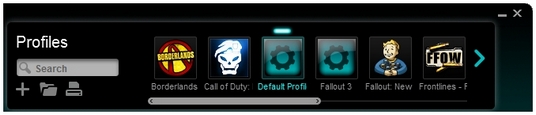
-
若要編輯按鈕,請:
-
將一個現有指令拖曳放到其上。
注意:您為該設定檔建立的所有指令,可以在左邊的指令行清單中看見。當您使用將指令拖曳到滑鼠上時,可設定的按鈕將會反白顯示。選擇您想要設定的按鈕,然後在指令放置到其最上方。
或 -
在按鈕上按一下右鍵,然後選取 Edit… (編輯…) 此快顯視窗將會出現:
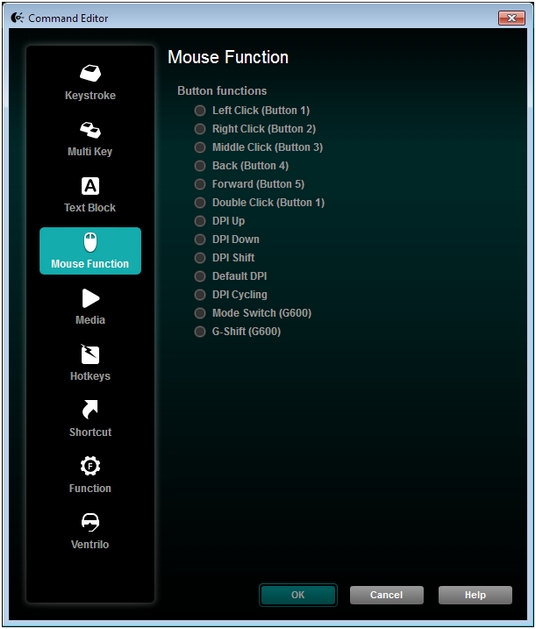
在此螢幕中,您可以將按鈕指定為:- 按鍵 — 指定單一按鍵按下狀態,或是帶有修飾符的按鍵按下狀態。
- 多重按鍵 — 指定「巨集」系列的按鍵。(注意:您可以將這些巨集設定為在有或沒有記錄時間延遲的情況下作用。)
- 文字區塊 — 按鍵按下時建立用來輸入的文字區塊 (提供或不提供 Unicode 支援)。
- 滑鼠功能 — 在滑鼠上指定按鈕以便使用任何可用的滑鼠按鈕功能。
- 媒體 — 設定滑鼠按鈕,使其作用類似通常可在鍵盤上找到的媒體鍵。
- 快速鍵 — 使用預定義的按鍵指令。
- 捷徑 — 指定要啟動您電腦上之檔案/資料夾/磁碟機的按鈕。
- 功能 — 指定按鈕,使其作用類似 Microsoft 功能按鈕 (例如開啟您的網頁瀏覽器)。
在您選取指定按鈕的功能之後,請按一下確定。如此將會套用新功能,而且您會在視窗的按鈕上方看見其名稱 (例如如下所指定的滑鼠功能「G-Shift」)。
重要:無論何時都至少要有一個按鈕是設定為「按下左鍵」,且有一個設定為「按下右鍵」。若要重新設定其中一個按鈕,您必須先將該功能指定至其他按鈕。
-
-
如果您希望將替代功能指定至您的滑鼠按鈕,請確定至少有一個按鈕指定為 G-Shift。每當某個按鈕被指定為 G-Shift 時,將會顯示正常/G-Shift 切換開關。

-
按一下切換開關旁邊的 G-Shift。按鈕指定將會以綠色反白顯示。您現在可以將替代功能指定至滑鼠上的每個按鈕,這些功能可以透過按住指定為 G-Shift 的按鈕來存取。請參見回答 360023409833 以了解更多有關使用 G-Shift 的資訊。
注意:指定為 G-Shift 的任何按鈕,不能有替代指定。同時,只有在至少有一個按鈕被指定為 G-Shift 之後,才能看見 G-Shift 切換開關。 -
若要將按鈕重新指定回標準的滑鼠行為,請按一下按鈕並且選取 Use Generic (使用通用)。
-
若要取消指定按鈕,請按一下滑鼠右鍵,然後選取取消指定,或是將指令從按鈕拖曳至垃圾桶圖示。
在內建記憶體中設定滑鼠按鈕
若要使用內建記憶體設定滑鼠按鈕:
-
開啟 Logitech 遊戲軟體:
開始 > 所有程式 > Logitech > Logitech 遊戲軟體 8.x -
按一下視窗右側的切換開關,以啟用內建記憶體模式。

-
按一下亮起的滑鼠按鈕。

螢幕現在會變更以顯示按鈕設定檢視。
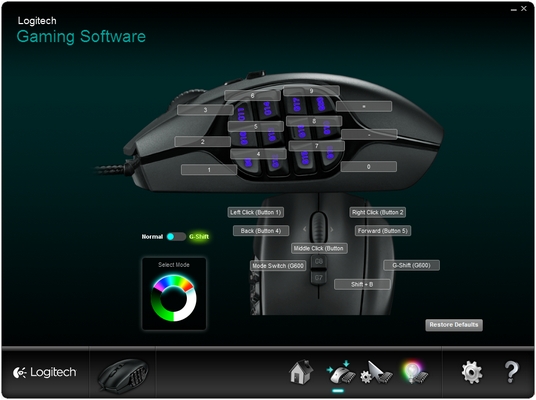
-
在選擇模式輪形區域中,選擇您想要設定的模式。
注意:- G600 擁有三種模式,按一下不同的輪形區域即可選取。
- 每個模式可以有其自己的燈光、指標設定以及按鈕指定。
- 您可以使用指定為「模式切換」的任何按鈕,在模式之間進行變更 (預設為 G8)。
-
若要變更按鈕指定,請在按鈕上按一下右鍵,然後選取 Edit (編輯)。
-
您可以選擇讓按鈕執行「滑鼠功能」或「按鍵功能」。當您將按鍵功能指定至按鈕時,軟體會保留修飾符被按下的狀態。
範例:若要指定 Ctrl+Alt+3,請按下並放開 Ctrl,然後是 Alt,接著是 3。若要移除修飾符,請按一下 Clear (清除) 按鈕。 -
按一下確定以便將功能儲存至按鈕。
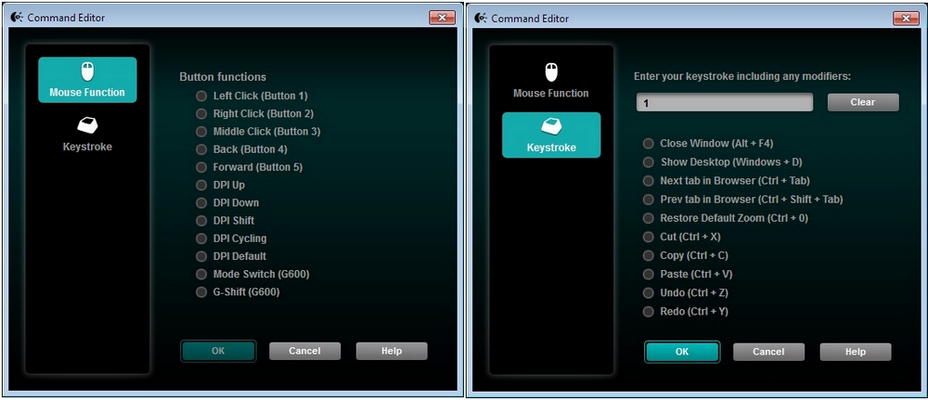
-
如果您希望將替代功能指定至您的滑鼠按鈕,請確定至少有一個按鈕指定為 G-Shift。每當某個按鈕被指定為 G-Shift 時,將會顯示正常/G-Shift 切換開關。

-
按一下切換開關旁邊的 G-Shift。按鈕指定將會以綠色反白顯示。您現在可以將替代功能指定至滑鼠上的每個按鈕,這些功能可以透過按住指定為 G-Shift 的按鈕來存取。請參見回答 360023409833 以了解更多有關使用 G-Shift 的資訊。
注意:指定為 G-Shift 的任何按鈕,不能有替代指定。同時,只有在至少有一個按鈕被指定為 G-Shift 之後,才能看見 G-Shift 切換開關。
重要須知:韌體更新工具不再由 Logitech 支援或維護。我們強烈建議為支援的 Logitech 裝置使用 Logi Options+。在此過渡期間,我們會隨時為您提供協助。
重要須知:Logitech Preference Manager 已不再由 Logitech 支援或維護。我們強烈建議為支援的 Logitech 裝置使用 Logi Options+。在此過渡期間,我們會隨時為您提供協助。
重要須知:Logitech Control Center 已不再由 Logitech 支援或維護。我們強烈建議為支援的 Logitech 裝置使用 Logi Options+。在此過渡期間,我們會隨時為您提供協助。
重要須知:Logitech Connection Utility 已不再由 Logitech 支援或維護。我們強烈建議為支援的 Logitech 裝置使用 Logi Options+。在此過渡期間,我們會隨時為您提供協助。
重要須知:Unifying Software 已不再由 Logitech 支援或維護。我們強烈建議為支援的 Logitech 裝置使用 Logi Options+。在此過渡期間,我們會隨時為您提供協助。
重要須知:羅技不再支援或維護 SetPoint 軟體。我們強烈建議為支援的 Logitech 裝置使用 Logi Options+。在此過渡期間,我們會隨時為您提供協助。
常見問答集
沒有適用於此區段的產品
